cad图纸打印步骤
发布时间:2016-12-13 17:52
相关话题
有很多人在CAD绘图之后,不会使用CAD的打印功能,基本上的情况是,CAD的打印功能和一般文档的打印步骤是相近的,下面小编把方法都教给大家,一起来学习吧。
cad图纸打印步骤的方法:
第一步:打开你需要打印的图
而且在此之前,你必须先连上打印机,要不你问我怎么打印不出来,那我也没办法
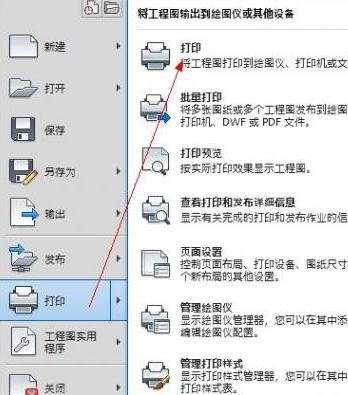
在打开需要打印的图之后,选择打印按钮,进入打印界面

这就是之前说到的,CAD作图完成后,其实可以看到很多颜色的线条
第二步:在打印界面选择打印机
记住,不能抱着试着玩的态度,我随便选个打印机就行,因为,你选错了打印机,后面的纸型,就麻烦

第三步:选择你要打印的纸型

第四步:选择打印范围为窗口
一般情况下选择窗口,这样可以精确控制打印范围
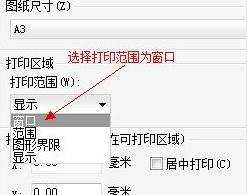
在选择完窗口之后,打印配置界面会隐藏,又返回到绘图界面,这个时候,用光标从左上到右下选择你要打印的图框
第五步:选择更多选项按钮
这一步是打印的关键,每次都最好确认一下高级选项
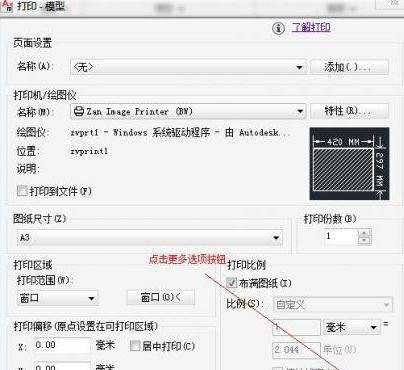
第六步:在弹出的更多选项中选择打印样式
CAD的打印样式基本上无一例外的选择monochrome,如果你选择了别的,就会导致打印出来的很多线条颜色很淡

第七步:选择居中打印
这一步是非必须的,但是一般情况下选择居中打印


cad图纸打印步骤的评论条评论